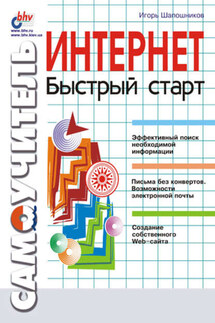Интернет. Быстрый старт - страница 14
Примечание
Каждый раз при отправке электронных сообщений почтовый клиент, т. е. наша почтовая программа, все равно сначала подключается к серверу входящей почты, т. к. именно этот сервер проверяет логин и пароль удаленного пользователя, а потом, не прерывая связи с ним, подключается к серверу исходящей почты в рамках этого же соединения с уже проверенным паролем и логином.
То, что вы сейчас узнали, далеко не исчерпывает всех возможностей программы Microsoft Outlook по созданию электронных писем. Существует множество иных свойств, которые ждут своего рассмотрения. О них и пойдет речь ниже.
Свойства писем
Одним из самых больших достоинств электронной почты является возможность присоединения к отсылаемому текстовому сообщению файлов любого типа. Таким образом, вы можете передавать не только текст, но и любые данные, будь то графика, звук, документы Microsoft Office или что-либо еще. Адресат получит эти файлы вместе с письмом. Нужно лишь следить, чтобы совокупный объем передаваемых файлов не превысил емкость почтового ящика получателя, иначе письмо может быть не обработано его почтовым сервером.
Для того чтобы прикрепить файлы к создаваемому электронному письму, необходимо выполнить команду меню Вставка/Файл или нажать на кнопку Добавить файл с изображением канцелярской скрепки, находящуюся на стандартной инструментальной панели. При этом будет активизирован стандартный диалог открытия файла, знакомый нам по всем приложениям пакета Microsoft Office.
После того как вы выберете необходимый файл и нажмете кнопку Вставка, пространство, на котором отображался текст письма, будет разделено на две части и в его нижней части будут показаны значки присоединенных файлов. Общий вид окна электронного письма с присоединенными файлами показан на рис. 2.8.
Рис. 2.8. Внешний вид окна редактирования электронного письма с присоединенными файлами
Естественно, в одно отправляемое письмо вы можете вложить не один файл, а несколько, но всегда стоит помнить об ограничении размера почтового ящика получателя.
Если какой-либо файл был вставлен в сообщение по ошибке и его надо удалить, достаточно просто выделить значок этого файла и нажать клавишу
Существует несколько дополнительных свойств электронных писем, ориентированных на деловую переписку. Так, для посылаемого письма можно дополнительно задать так называемую «важность» сообщения, его приоритет. Для этого существуют две кнопки на стандартной инструментальной панели и соответствующая команда меню. Выполнение команды меню Вид/Параметры отображает окно установки параметров электронного сообщения, показанное на рис. 2.9.
Рис. 2.9. Диалоговое окно Параметры сообщения
Выпадающий список Важность как раз и позволяет задавать приоритет отсылаемого сообщения. Для этого применяются значения Низкая, Обычная и Высокая с вполне понятным смыслом.
Также вы можете добавить некую пометку к письму. Для этого применяется выпадающий список Значение с прилагаемыми пометками Обычное, Личное, Частное и ДСП, т. е. «Для служебного пользования».
Необходимо еще упомянуть группу флажков Параметры отправки. По умолчанию вводится флажок После отправки сохранить в… и указывается папка Sent Items,